tomcat安装配置及应用
2014-06-30 09:38
323 查看
tomcat安装配置及应用
一、tomcat简介
Tomcat 服务器是一个免费的开放源代码的Web 应用服务器,属于轻量级应用服务器,在中小型系统和并发访问用户不是很多的场合下被普遍使用,是开发和调试JSP 程序的首选。对于一个初学者来说,可以这样认为,当在一台机器上配置好Apache 服务器,可利用它响应对HTML(标准通用标记语言下的一个应用。)页面的访问请求。实际上Tomcat 部分是Apache 服务器的扩展,但它是独立运行的,所以当你运行tomcat 时,它实际上作为一个与Apache 独立的进程单独运行的。二、tomcat的安装
(1)安装jdk//解压安装包[root@server1 ~]# rpm -ivh jdk-7u45-linux-i586.rpm//查看安装文件[root@server1 ~]# rpm -ql jdk |less//编辑环境变量文件[root@server1 ~]# vim /etc/profile
//重新读取变量文件[root@server1 ~]# . /etc/profile (2)安装tomcat//解压安装包[root@server1 ~]# tar -zxvf apache-tomcat-7.0.42.tar.gz -C /usr/local///进入解压目录下,创建链接[root@server1 ~]# cd /usr/local/[root@server1 local]# ln -s apache-tomcat-7.0.42/ tomcat//进入tomcat目录下的bin目录下,启动tomcat[root@server1 ~]# cd /usr/local/tomcat/[root@server1 tomcat]# cd bin[root@server1 bin]# ./catalina.sh start//查看端口是否开启[root@server1 bin]# netstat -tupln |grep 80tcp 0 0 ::ffff:127.0.0.1:8005 :::* LISTEN 2327/javatcp 0 0 :::8009 :::* LISTEN 2327/javatcp 0 0 :::8080 :::* LISTEN 2327/java这表明tomcat服务已开启,我们可以通过网页访问8080端口,首先要关闭防火墙和selinux。//关闭防火墙和selinux[root@server1 bin]# service iptables stop[root@server1 bin]# setenforce 0//通过网页进行访问,结果如下:

从图上可以看到已经可以成功的访问到,表明tomcat服务已开启配置成功。//进入tomcat目录下查看生成的文件[root@server1 tomcat]# tree work/ [root@server1 tomcat]# cd logs/ //查看生成日志文件(3)测试自己创建一个测试页面进行测试,希望通过这样的方式http://192.168.2.101:8080/test能够访问到测试页面。//进入tomcat/webapps目录下创建测试页面目录[root@server1 tomcat]# cd webapps/[root@server1 webapps]# mkdir test [root@server1 webapps]# cd test [root@server1 test]# mkdir WEB-INF[root@server1 test]# cd WEB-INF/[root@server1 WEB-INF]# mkdir lib classes//编辑测试页面[root@server1 test]# vim index.jsp
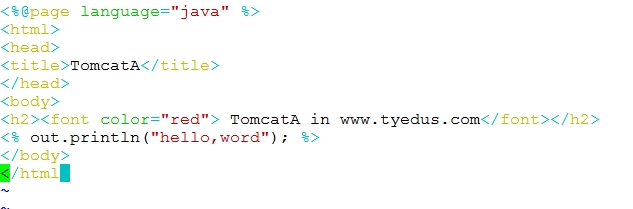
//然后进行访问测试
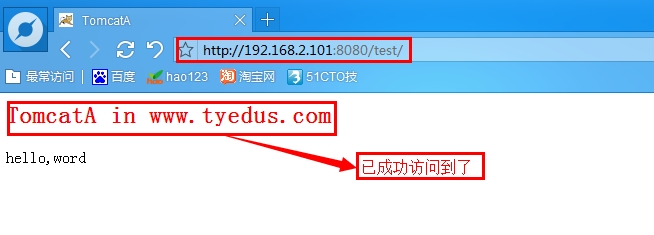
三、tomcat的应用
1、基于虚拟目录访问希望通过http://192.168.2.101:8080/test的方式访问虚拟目录,具体操作如下://创建虚拟目录文件[root@server1 tomcat]# cd work/Catalina/localhost/test/org/apache/jsp/[root@server1 jsp]# mkdir -pv /www/webapps//把tomcat/目录下的test移动虚拟目录下[root@server1 jsp]# cd /usr/local/tomcat/webapps/[root@server1 webapps]# mv test /www/webapps///编辑tomcat的配置文件[root@server1 ~]# cd /usr/local/tomcat/[root@server1 conf]# vim server.xml
//先关闭tomcat服务,然后在重新启动[root@server1 tomcat]# cd bin[root@server1 bin]# ./catalina.sh stop[root@server1 bin]# ./catalina.sh start//通过网页进行访问,结果如下
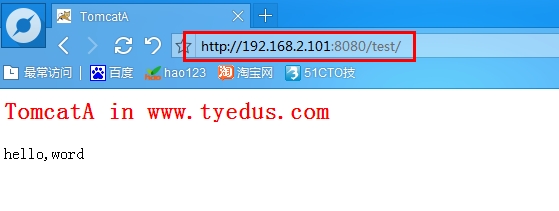
2、tomcat的应用(论坛搭建)//进入安装包安装mysql和mysql-server[root@server1 Packages]# yum install mysql-5.1.71-1.el6.i686.rpm mysql-server-5.1.71-1.el6.i686.rpm //创建密码[root@server1 Packages]# mysqladmin -u root -p password '123'//登陆,并查看数据库[root@server1 Packages]# mysql -u root -pEnter password: mysql> show databases;+--------------------+| Database |+--------------------+| information_schema || mysql || test |+--------------------+3 rows in set (0.00 sec)//创建开源社区数据库mysql> create database jcenter;//安装开源社区软件包[root@server1 ~]# unzip JavaCenter_Home_GBK.zip//进入到解压目录下,把upload移到/www/webapps目录下[root@server1 ~]# cd JavaCenter_Home_2.0_GBK/[root@server1 JavaCenter_Home_2.0_GBK]# mv upload/ /www/webapps/jcenter//编辑tomcat的配置文件[root@server1 ~]# cd /usr/local/tomcat/[root@server1 conf]# vim server.xml

//先关闭tomcat服务,然后在重新启动[root@server1 tomcat]# cd bin[root@server1 bin]# ./catalina.sh stop[root@server1 bin]# ./catalina.sh start//通过网页访问安装,结果如下:
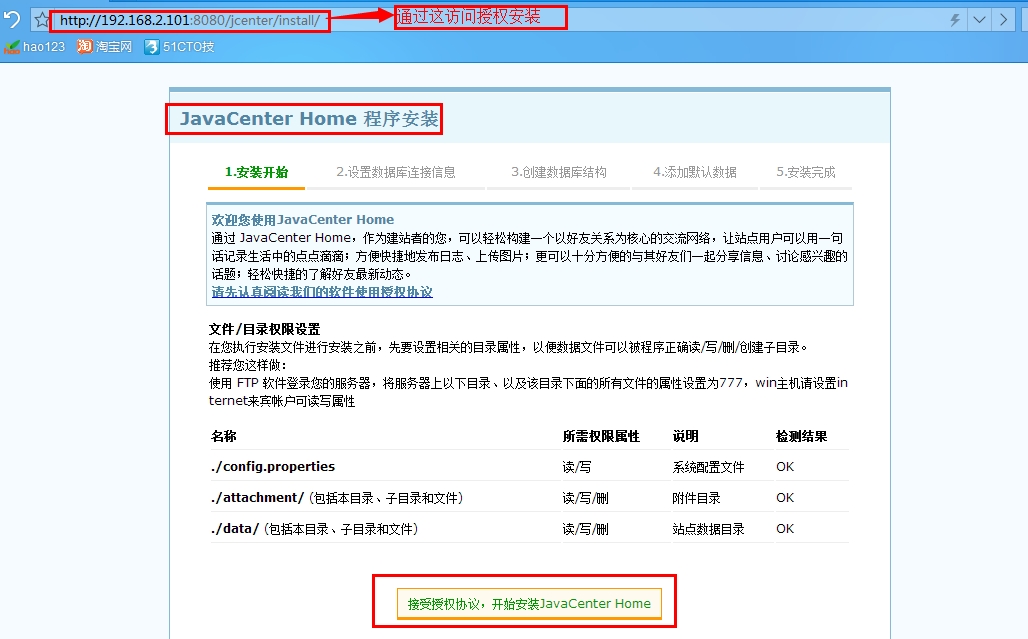
点击授权协议安装进行下一步,如下所示:

填写完信息后,点击设置完毕检测.....,结果如下:

设置完毕后点击开通管理员空间

从图上可以看到已安装完成,点击进入空间首页,结果如下:

从上图可以看到已经完全实现。 3、使用域名访问想通过域名的方式访问社区,类似于bbs.tyedus.com,具体的实施操作步骤如下://编辑tomcat的配置文件[root@server1 ~]# cd /usr/local/tomcat/conf[root@server1 conf]# vim server.xml

编辑完后打开C盘下windows/system32/Drevers/etc目录下的host文件,然后添加192.168.2.101 bbs.tyedus.com。最后通过网页进行访问,结果如下图所示:
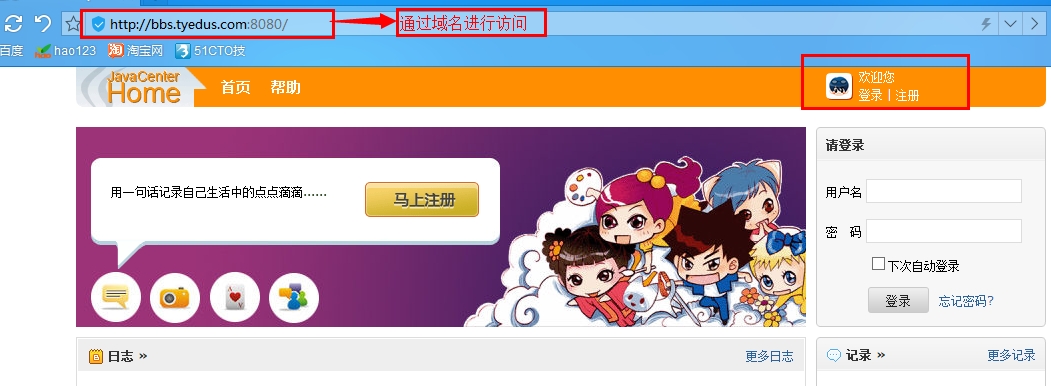
通过上图可以看出通过域名访问已经成功。 4、通过网页管理tomcat通过http://192.168.2.101:8080访问,出现如下界面:

然后点击Server Status,结果如下图所示:

从上图可以看出需要用户名和密码,如果不知道怎么办直接点击取消,然后会弹出信息让你怎么操作,这里提示编辑tomcat/conf目录下vim tomcat-users.xml,编辑结果如下:[root@server1 conf]# vim tomcat-users.xml

编辑完后重新访问,输入用户名和密码登陆结果如下:
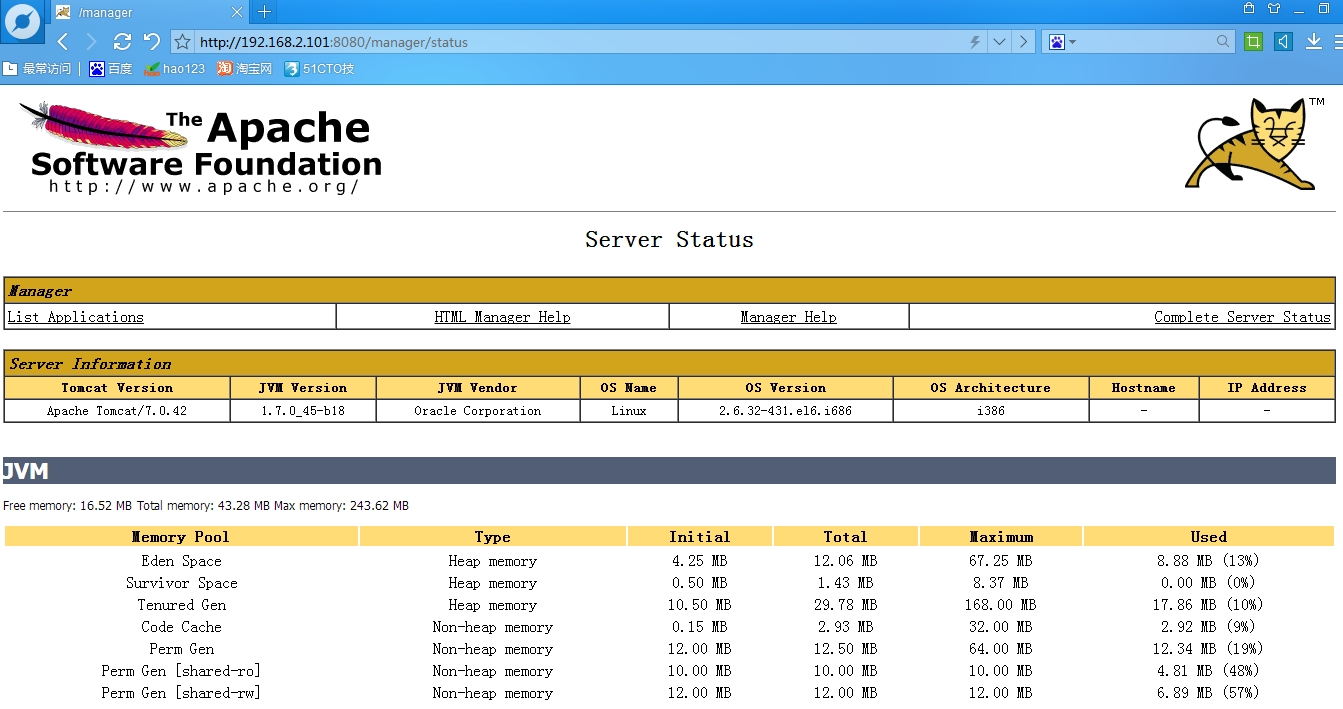
从上图可以看到,此时就可以通过页面管理tomcat了。
相关文章推荐
- linux应用之tomcat的安装及配置(centos)
- Java EE应用和开发环境之Tomcat安装配置
- Apache应用服务器之四:Apache与Tomcat安装与配置
- 应用在tomcat上的部署以及将免安装的tomcat配置成服务自启动
- 在Linux安装配置Tomcat 并部署web应用 ( 三种方式 )
- Linux(CentOS 7)下安装配置nginx代理多个tomcat实例和应用
- 在Linux安装配置Tomcat 并部署web应用 ( 三种方式 )
- 在Linux安装配置Tomcat 并部署web应用 ( 三种方式 )
- 应用在tomcat上的部署以及将免安装的tomcat配置成服务自启动
- 应用在tomcat上的部署以及将免安装的tomcat配置成服务自启动
- tomcat安装配置,虚拟目录,虚拟主机,默认端口,默认应用,默认主页,http协议知识
- Linux下Tomcat的安装配置 去掉应用名称
- 在Linux安装配置Tomcat 并部署web应用 ( 三种方式 )
- TOMCAT+JIVE的安装配置(支持中文)
- Tomcat5.5.9的安装配置
- Win2000 Server 上安装配置JDK,Tomcat,SqlServer2000和JDBC,运行管理JSP简单网站的实验
- Struts的安装和配置及其应用
- Eclipse 3.1, WTP 1.0, Tomcat 5.5, JDK 5 安装与配置
- [转]eclipse+tomcat+lomboz的安装配置说明
- Jboss3.0-tomcat4.03的配置--安装和Windows服务的安装
